Gestire il traffico Web con un gateway applicazione tramite Azure PowerShell
Il gateway applicazione viene usato per gestire e proteggere il traffico Web verso i server gestiti. È possibile usare Azure PowerShell per creare un gateway applicazione che usa un set di scalabilità di macchine virtuali per permettere ai server back-end di gestire il traffico Web. In questo esempio il set di scalabilità contiene due istanze di macchine virtuali che vengono aggiunte al pool back-end predefinito del gateway applicazione.
In questo articolo vengono illustrate le operazioni seguenti:
- Configurare la rete
- Creare un gateway applicazione
- Creare un set di scalabilità di macchine virtuali con il pool back-end predefinito
Se si preferisce, è possibile completare questa procedura usando l'interfaccia della riga di comando di Azure.
Se non si ha una sottoscrizione di Azure, creare un account gratuito prima di iniziare.
Nota
È consigliabile usare il modulo Azure Az PowerShell per interagire con Azure. Per iniziare, vedere Installare Azure PowerShell. Per informazioni su come eseguire la migrazione al modulo AZ PowerShell, vedere Eseguire la migrazione di Azure PowerShell da AzureRM ad Az.
Azure Cloud Shell
Azure Cloud Shell è un ambiente di shell interattivo ospitato in Azure e usato tramite il browser. È possibile usare Bash o PowerShell con Cloud Shell per usare i servizi di Azure. È possibile usare i comandi preinstallati di Cloud Shell per eseguire il codice contenuto in questo articolo senza dover installare strumenti nell'ambiente locale.
Per avviare Azure Cloud Shell:
| Opzione | Esempio/Collegamento |
|---|---|
| Selezionare Prova nell'angolo superiore destro di un blocco di codice o di comando. Quando si seleziona Prova, il codice o il comando non viene copiato automaticamente in Cloud Shell. |  |
| Passare a https://shell.azure.com o selezionare il pulsante Avvia Cloud Shell per aprire Cloud Shell nel browser. |  |
| Selezionare il pulsante Cloud Shell nella barra dei menu nell'angolo in alto a destra del portale di Azure. |  |
Per usare Azure Cloud Shell:
Avviare Cloud Shell.
Selezionare il pulsante Copia in un blocco di codice (o in un blocco di comando) per copiare il codice o il comando.
Incollare il codice o il comando nella sessione di Cloud Shell selezionando CTRL+MAIUSC+V in Windows e Linux o selezionando CMD+MAIUSC+V in macOS.
Selezionare Invio per eseguire il codice o il comando.
Se si sceglie di installare e usare PowerShell in locale, per questo articolo è necessario il modulo Azure PowerShell 1.0.0 o versione successiva. Per trovare la versione, eseguire Get-Module -ListAvailable Az. Se è necessario eseguire l'aggiornamento, vedere Installare e configurare Azure PowerShell. Se si esegue PowerShell in locale, è anche necessario eseguire Login-AzAccount per creare una connessione con Azure.
Creare un gruppo di risorse
Un gruppo di risorse è un contenitore logico in cui vengono distribuite e gestite le risorse di Azure. Creare un gruppo di risorse di Azure usando New-AzResourceGroup.
New-AzResourceGroup -Name myResourceGroupAG -Location eastus
Creare risorse di rete
Configurare le subnet denominate myBackendSubnet e myAGSubnet usando New-AZVirtualNetworkSubnetConfig. Creare la rete virtuale myVNet usando New-AzVirtualNetwork con le configurazioni di subnet. Creare infine l'indirizzo IP pubblico denominato myAGPublicIPAddress con New-AzPublicIpAddress. Queste risorse vengono usate per fornire la connettività di rete al gateway applicazione e alle risorse associate.
$backendSubnetConfig = New-AzVirtualNetworkSubnetConfig `
-Name myBackendSubnet `
-AddressPrefix 10.0.1.0/24
$agSubnetConfig = New-AzVirtualNetworkSubnetConfig `
-Name myAGSubnet `
-AddressPrefix 10.0.2.0/24
$vnet = New-AzVirtualNetwork `
-ResourceGroupName myResourceGroupAG `
-Location eastus `
-Name myVNet `
-AddressPrefix 10.0.0.0/16 `
-Subnet $backendSubnetConfig, $agSubnetConfig
$pip = New-AzPublicIpAddress `
-ResourceGroupName myResourceGroupAG `
-Location eastus `
-Name myAGPublicIPAddress `
-AllocationMethod Static `
-Sku Standard
Creare un gateway applicazione
In questa sezione verranno create risorse che supportano il gateway applicazione e infine verrà creato quest'ultimo. Le risorse create includono:
- Configurazioni IP e porta front-end:per associare la subnet creata in precedenza al gateway applicazione e assegnare una porta da usare per accedervi.
- Pool predefinito: tutti i gateway applicazione devono avere almeno un pool back-end di server.
- Listener e regola predefiniti: il listener predefinito è in ascolto del traffico sulla porta assegnata e la regola predefinita invia il traffico al pool predefinito.
Creare le configurazioni IP e la porta front-end
Associare la subnet myAGSubnet creata in precedenza al gateway applicazione usando New-AzApplicationGatewayIPConfiguration. Assegnare myAGPublicIPAddress al gateway applicazione usando New-AzApplicationGatewayFrontendIPConfig.
$vnet = Get-AzVirtualNetwork `
-ResourceGroupName myResourceGroupAG `
-Name myVNet
$subnet=$vnet.Subnets[1]
$gipconfig = New-AzApplicationGatewayIPConfiguration `
-Name myAGIPConfig `
-Subnet $subnet
$fipconfig = New-AzApplicationGatewayFrontendIPConfig `
-Name myAGFrontendIPConfig `
-PublicIPAddress $pip
$frontendport = New-AzApplicationGatewayFrontendPort `
-Name myFrontendPort `
-Port 80
Creare il pool e le impostazioni back-end
Creare il pool back-end denominato appGatewayBackendPool per il gateway applicazione usando New-AzApplicationGatewayBackendAddressPool. Configurare le impostazioni per i pool di indirizzi back-end usando New-AzApplicationGatewayBackendHttpSettings.
$defaultPool = New-AzApplicationGatewayBackendAddressPool `
-Name appGatewayBackendPool
$poolSettings = New-AzApplicationGatewayBackendHttpSettings `
-Name myPoolSettings `
-Port 80 `
-Protocol Http `
-CookieBasedAffinity Enabled `
-RequestTimeout 120
Creare il listener predefinito e la regola
È necessario un listener per consentire al gateway applicazione di instradare il traffico in modo appropriato al pool back-end. In questo esempio viene creato un listener di base in ascolto del traffico nell'URL radice.
Creare un listener denominato mydefaultListener usando New-AzApplicationGatewayHttpListener con la configurazione front-end e la porta front-end create in precedenza. È necessaria una regola per comunicare al listener quale pool back-end usare per il traffico in ingresso. Creare una regola di base denominata rule1 usando New-AzApplicationGatewayRequestRoutingRule.
$defaultlistener = New-AzApplicationGatewayHttpListener `
-Name mydefaultListener `
-Protocol Http `
-FrontendIPConfiguration $fipconfig `
-FrontendPort $frontendport
$frontendRule = New-AzApplicationGatewayRequestRoutingRule `
-Name rule1 `
-RuleType Basic `
-HttpListener $defaultlistener `
-BackendAddressPool $defaultPool `
-BackendHttpSettings $poolSettings
Creare il gateway applicazione
Dopo aver creato le risorse di supporto necessarie, specificare i parametri per il gateway applicazione usando New-AzApplicationGatewaySku e quindi crearlo usando New-AzApplicationGateway.
$sku = New-AzApplicationGatewaySku `
-Name Standard_v2 `
-Tier Standard_v2 `
-Capacity 2
$appgw = New-AzApplicationGateway `
-Name myAppGateway `
-ResourceGroupName myResourceGroupAG `
-Location eastus `
-BackendAddressPools $defaultPool `
-BackendHttpSettingsCollection $poolSettings `
-FrontendIpConfigurations $fipconfig `
-GatewayIpConfigurations $gipconfig `
-FrontendPorts $frontendport `
-HttpListeners $defaultlistener `
-RequestRoutingRules $frontendRule `
-Sku $sku
Creare un set di scalabilità di macchine virtuali
In questo esempio viene creato un set di scalabilità di macchine virtuali per fornire i server per il pool back-end nel gateway applicazione. Il set di scalabilità viene assegnato al pool back-end quando si configurano le impostazioni IP.
$vnet = Get-AzVirtualNetwork `
-ResourceGroupName myResourceGroupAG `
-Name myVNet
$appgw = Get-AzApplicationGateway `
-ResourceGroupName myResourceGroupAG `
-Name myAppGateway
$backendPool = Get-AzApplicationGatewayBackendAddressPool `
-Name appGatewayBackendPool `
-ApplicationGateway $appgw
$ipConfig = New-AzVmssIpConfig `
-Name myVmssIPConfig `
-SubnetId $vnet.Subnets[0].Id `
-ApplicationGatewayBackendAddressPoolsId $backendPool.Id
$vmssConfig = New-AzVmssConfig `
-Location eastus `
-SkuCapacity 2 `
-SkuName Standard_DS2_v2 `
-UpgradePolicyMode Automatic
Set-AzVmssStorageProfile $vmssConfig `
-ImageReferencePublisher MicrosoftWindowsServer `
-ImageReferenceOffer WindowsServer `
-ImageReferenceSku 2016-Datacenter `
-ImageReferenceVersion latest `
-OsDiskCreateOption FromImage
Set-AzVmssOsProfile $vmssConfig `
-AdminUsername azureuser `
-AdminPassword "Azure123456!" `
-ComputerNamePrefix myvmss
Add-AzVmssNetworkInterfaceConfiguration `
-VirtualMachineScaleSet $vmssConfig `
-Name myVmssNetConfig `
-Primary $true `
-IPConfiguration $ipConfig
New-AzVmss `
-ResourceGroupName myResourceGroupAG `
-Name myvmss `
-VirtualMachineScaleSet $vmssConfig
Installare IIS
$publicSettings = @{ "fileUris" = (,"https://raw.githubusercontent.com/Azure/azure-docs-powershell-samples/master/application-gateway/iis/appgatewayurl.ps1");
"commandToExecute" = "powershell -ExecutionPolicy Unrestricted -File appgatewayurl.ps1" }
$vmss = Get-AzVmss -ResourceGroupName myResourceGroupAG -VMScaleSetName myvmss
Add-AzVmssExtension -VirtualMachineScaleSet $vmss `
-Name "customScript" `
-Publisher "Microsoft.Compute" `
-Type "CustomScriptExtension" `
-TypeHandlerVersion 1.8 `
-Setting $publicSettings
Update-AzVmss `
-ResourceGroupName myResourceGroupAG `
-Name myvmss `
-VirtualMachineScaleSet $vmss
Testare il gateway applicazione
Usare Get-AzPublicIPAddress per ottenere l'indirizzo IP pubblico del gateway applicazione. Copiare l'indirizzo IP pubblico e quindi incollarlo nella barra degli indirizzi del browser.
Get-AzPublicIPAddress -ResourceGroupName myResourceGroupAG -Name myAGPublicIPAddress
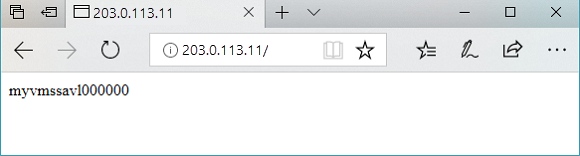
Pulire le risorse
Quando non sono più necessari, rimuovere il gruppo di risorse, il gateway applicazione e tutte le risorse correlate usando Remove-AzResourceGroup.
Remove-AzResourceGroup -Name myResourceGroupAG